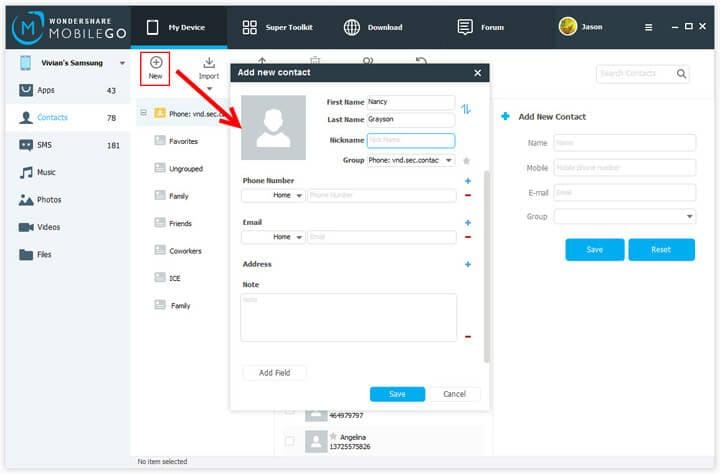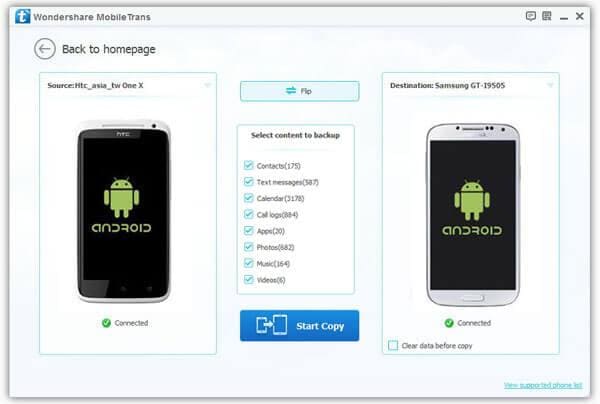आसानी से आयात/निर्यात संपर्क करने के लिए और Android फ़ोनों से
अपने पुराने Android फोन के लिए एक नया एक, सैमसंग नोट 3, जैसे खाई और उन दोनों के बीच संपर्कों को स्थानांतरित करना चाहते हैं? मामले में आप गलती से उन्हें खो सकते हैं संपर्कों से Android कंप्यूटर या आउटलुक, जीमेल के लिए निर्यात बैकअप के लिए, करने के लिए तरीके के लिए देखो? संपर्क एक CSV फ़ाइल या VCF फ़ाइल से आयात करने के लिए अपने Android फोन करने के लिए कोई रास्ता खोजने? यह एक बड़ा सौदा नहीं है। इस अनुच्छेद में, मैं तुम्हें यह करने के लिए कुछ समाधान दिखाने के लिए चाहते हैं। बस पर पढ़ने। बोनस: आप भी डेटा प्राप्त करने के लिए एक आसान और सुरक्षित तरीका है के लिए खोज करने के लिए कंप्यूटर स्थानांतरित कर दिया, इस क आप बता करने के लिए जा रहा है कर रहे हैं।
भाग 1: 2 संपर्कों से Android कंप्यूटर को हस्तांतरण करने के लिए विधियाँ
|
एक फ्लैश ड्राइव के रूप में Android माउंट कैसे करने के लिए पीसी से Android VCF निर्यात करें |
MobileGo संपर्कों से Android कंप्यूटर को हस्तांतरण करने के लिए कैसे |
|
| संपर्क |

|

|
| एसएमएस |

|
|
| कैलेंडर्स |
 (बैकअप) (बैकअप) |
|
| तस्वीरें |

|

|
| क्षुधा |

|
|
| वीडियो |

|

|
| संगीत |

|

|
| दस्तावेज़ फ़ाइलों |

|

|
| फायदे |
|
|
| नुकसान |
|
|
विधि 1। चुनिंदा MobileGo के साथ कंप्यूटर के लिए Android संपर्कों की प्रतिलिपि बनाने के लिए कैसे
* सभी हस्तांतरण या चयनित संपर्कों से Android कंप्यूटर करने के लिए, और इसके विपरीत
* Android संपर्क Outlook, Windows Live मेल, Windows पता पुस्तिका के साथ सिंक्रनाइज़ करें
* आसान प्रबंधन के लिए डुप्लिकेट संपर्कों को मर्ज
* ईमेल पते, फोन नंबर, कंपनी का नाम, घर का पता, आदि सहित व्यापक संपर्क जानकारी संपादित करें।
* संपर्क के अलावा, यह एसएमएस, apps, संगीत, वीडियो, फ़ोटो और दस्तावेज़ों स्थानान्तरण।
मैक संस्करण - Wondershare MobileGo for Android Pro (Mac) करने के लिए जाओ
समर्थित Android OS, फोन और गोलियाँ
| Android OS समर्थित | |
| आदमी के समान | से 2.0 Android Android 5.0 करने के लिए |
| समर्थित Android फोन और गोलियाँ | |
| निर्माताओं | सैमसंग, HTC, एलजी, मोटोरोला, सोनी, गूगल, ZTE, एलजी, HUAWEI, एसर, Asus, Dell, और जानें >> |
निम्न ट्यूटोरियल तुम कैसे Windows vesion के साथ Android संपर्क हस्तांतरण करने के लिए कहता है। मैक उपयोगकर्ताओं के लिए, आप भी पालन कर सकते हैं। बहरहाल, एक बात आप मैक संस्करण आप Android फोन के साथ तुल्यकालित Outlook या खाते के किसी भी ऐसा नहीं है कि स्पष्ट किया जाना चाहिए।
चरण 1। प्रोग्राम को चलाने और अपने Android फ़ोन से कनेक्ट
मिल शुरू करने के लिए, डाउनलोड और MobileGo अपने पीसी पर स्थापित करें। एक बार जब स्थापना परिष्करण, आप इसे चलाना चाहिए। तब आपके Android फोन एक USB केबल द्वारा अपने पीसी या Wi-Fi के साथ कनेक्ट करने के लिए कनेक्ट विज़ार्ड का पालन करें। इस प्रोग्राम स्वचालित रूप से आपकी डिवाइस का पता लगाने जाएगा और यह घर विंडो में प्रदर्शित करें।
नोट: MobileGo wirelessly एक गोली दे? तुम होगा MobileGo app स्थापित करने के लिए अपने Android डिवाइस पर की जरूरत है।

चरण 2। संपर्कों की प्रतिलिपि करने के लिए कंप्यूटर, Outlook, Android से आदि।
वाम साइडबार करने के लिए जाओ और संपर्कक्लिक करें। सभी संपर्क सही पैनल पर दिखाया जाएगा। आप जा रहे हैं संपर्कों का चयन करने के लिए निर्यात करें, और निर्यात करें क्लिक करें > कंप्यूटर करने के लिए सभी संपर्कों को निर्यात करें या कंप्यूटर को चयनित संपर्कों को निर्यात करें.
दूसरी ड्रॉप-डाउन मेनू आता है, जो आप पाँच विकल्प देता है। VCard फ़ाइल को निर्यात किए गए संपर्कों को vCard फ़ाइलें कंप्यूटर पर के रूप में सहेजने के लिए चुनते हैं। इसके अतिरिक्त, आप भी संपर्क Outlook, Windows पता पुस्तिका और Windows Live Mail के लिए निर्यात कर सकते हैं।

विधि 2। VCard फ़ाइल से Android कंप्यूटर करने के लिए मुक्त करने के लिए स्थानांतरण करने के लिए कैसे
चरण 1। अपने Android फोन पर संपर्क app करने के लिए जाओ।
चरण 2। मेनू टैप करें और आयात/निर्यात चयन > USB भंडारण करने के लिए निर्यात करें। फिर, सभी संपर्कों में एक VCF Android एसडी कार्ड में के रूप में सहेजा जाएगा।
चरण 3। अपने Android फोन एक USB केबल के साथ कंप्यूटर से कनेक्ट करें।
चरण 4। अपने Android फोन एसडी कार्ड फ़ोल्डर ढूँढें और निर्यातित VCF के लिए कंप्यूटर की प्रतिलिपि करने के लिए जाओ।

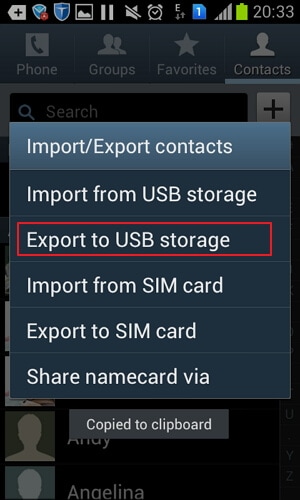
भाग 2: 3 तरीकों संपर्कों कंप्यूटर से स्थानांतरित करने के लिए Android के लिए
|
एक फ्लैश ड्राइव के रूप में Android माउंट Excel/VCF Android के लिए आयात करने के लिए कैसे |
Google सिंक Android के लिए Google संपर्कों को सिंक्रनाइज़ करने के लिए कैसे |
MobileGo कैसे VCF, आउटलुक, को स्थानांतरित करने के लिए Android के लिए आदि |
|
| संपर्क |

|

|

|
| कैलेंडर्स |

|
 (बैकअप फ़ाइल से पुनर्स्थापित करें) (बैकअप फ़ाइल से पुनर्स्थापित करें) |
|
| क्षुधा |

|
||
| संगीत |

|

|
|
| वीडियो |

|

|
|
| तस्वीरें |

|

|
|
| एसएमएस |

|
||
| दस्तावेज़ फ़ाइलों |

|

|
|
| फायदे |
|
|
|
| नुकसान |
|
|
|
विधि 1। Outlook, Windows Live मेल, Windows पता पुस्तिका और VCF Android के लिए आयात करने के लिए कैसे
Outlook Express, Windows पता पुस्तिका और Windows Live Mail, जैसे कुछ खातों से संपर्क आयात करने के लिए Wondershare MobileGo के काम आता है। शुक्र है, यह आसान के रूप में रूप में कुछ सरल क्लिकों बनाता है।
नोट: Wondershare MobileGo के बारे में अधिक जानकारी जानने के लिए, क्लिक करें यहाँ.
चरण 1। अपने Android फोन करने के लिए कंप्यूटर कनेक्ट
मिल शुरू करने के लिए, स्थापित करें और Wondershare MobileGo को कंप्यूटर पर चलाएँ। अपने Android फोन एक USB केबल के साथ या वाईफ़ाई पर कंप्यूटर से कनेक्ट करें। मान्यता प्राप्त करने के बाद, आपके Android फोन प्राथमिक विंडो में, अपनी फ़ाइलें बाईं साइडबार में वर्गीकृत के साथ दिखाया जाएगा।
नोट: जब आप Android के लिए wirelessly संपर्क ले जाना चाहते हैं आपके Android डिवाइस पर MobileGo app स्थापित करें ।

चरण 2। संपर्क Outlook, कंप्यूटर या दूसरों से स्थानांतरण करने के लिए Android
बाएँ स्तंभ पर, संपर्कक्लिक करें। दाएँ फलक में, आयात करें क्लिक करें > कंप्यूटर से संपर्क आयात करें। आप पाँच विकल्पों को प्राप्त: vCard फ़ाइल से, Outlook से निर्यात करें, Outlook 2003/2007/2010/2013 से, से Windows Live Mail और Windows पता पुस्तिका से। खाता चुन तुम जहाँ आपके संपर्क संग्रहीत होते हैं और संपर्कों को आयात।
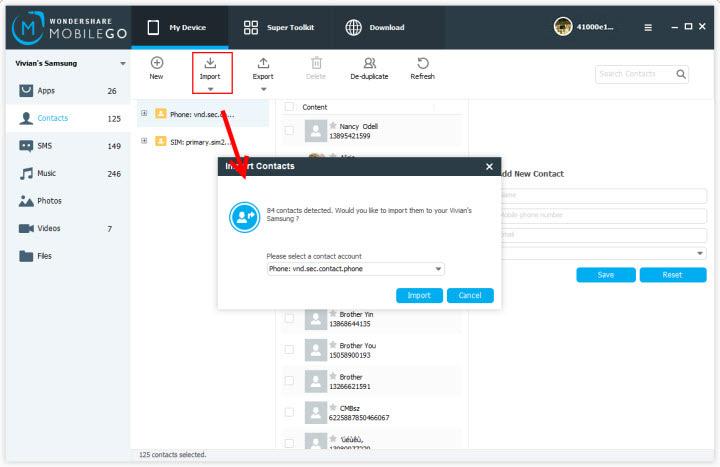
विधि 2। USB केबल के साथ Android के लिए Excel/VCF से संपर्क आयात करने के लिए कैसे
यदि आप संपर्कों के लिए Android Excel से स्थानांतरित करना चाहते हैं, तो आप पूरे ट्यूटोरियल का पालन करना चाहिए। यदि आप VCF आपके कंप्यूटर पर है, तथापि, आप पहली बार 4 चरणों को छोड़ सकते हैं। चरण 5 और बाद में पढ़ें।
चरण 1। अपने Gmail पृष्ठ भूमि और अपने खाता और पासवर्ड में साइन इन करें।
चरण 2। बाएँ स्तंभ में, पर जीमेल इसकी ड्रॉप डाउन सूची दिखाएँ करने के लिए क्लिक करें, और तब संपर्क क्लिक करें.
चरण 3। और अधिक क्लिक करें और चुनें आयात..। आपके संपर्क सहेजी गई Excel का चयन करें और इसे आयात करें।
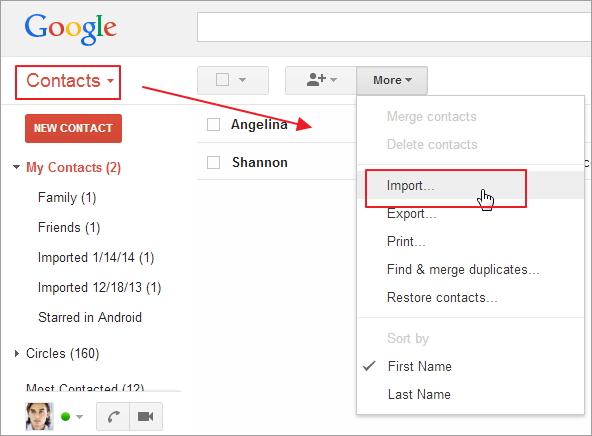
चरण 4। अब, Excel में सभी संपर्क आपके Google खाते में अपलोड कर दिया गया है। अगर वहाँ रहे हैं कई डुप्लिकेट, अधिक क्लिक करें > मिल & डुप्लिकेट्स मर्ज करें..। तो फिर, गूगल उस समूह में डुप्लिकेट संपर्कों को मर्ज करने के लिए शुरू होता है।
चरण 5। अधिक करने के लिए जाओ और क्लिक करें निर्यात करें..। पॉप-अप संवाद में, संपर्क vCard फ़ाइल के रूप में निर्यात करने के लिए चुनते हैं। और फिर, यह करने के लिए कंप्यूटर को सहेजने के लिए निर्यात करें क्लिक करें।
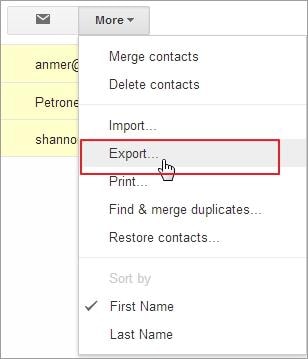
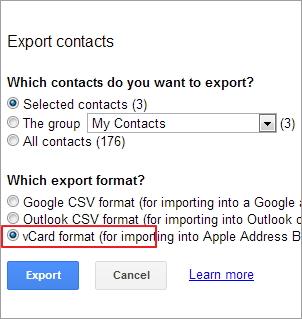
चरण 6। अपने Android फोन एक USB केबल के साथ कंप्यूटर पर एक फ़्लैश USB ड्राइव के रूप में माउंट। ढूँढें और अपने एसडी कार्ड फ़ोल्डर खोलें।
चरण 7। जहां निर्यातित VCF सहेजी है फ़ोल्डर में नेविगेट करें। की प्रतिलिपि बनाएँ और उसे अपने Android फोन एसडी कार्ड के लिए चिपकाएँ।
चरण 8। अपने Android फोन पर संपर्क app ठोकर। टेप मेनू से, आप कुछ विकल्प मिलता है। आयात/निर्यात का दोहन.
9 कदम। USB भंडारण से आयात करें या SD कार्ड से आयात करेंटैप करें। अपने Android फोन VCF का पता लगाने और संपर्क app करने के लिए आयात करेगा।

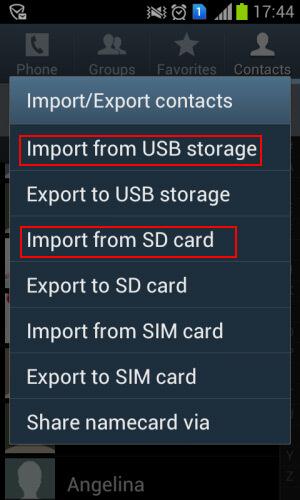
विधि 3। गूगल Android के साथ संपर्कों को सिंक्रनाइज़ करने के लिए कैसे
क्या होगा यदि आपके Android फोन गूगल तुल्यकालित सुविधाएँ? ठीक है, तुम directyly गूगल संपर्क, और यहां तक कि कैलेंडर अपने Android फोन करने के लिए सिंक कर सकते हैं। नीचे ट्यूटोरियल है।चरण 1। सेटिंग के लिए अपने Android फोन पर जाओ, और चुनें खाते & सिंक.
चरण 2। Google खाते और लॉग में खोजें। फिर, सिंक संपर्कटिकटिक। यदि आप चाहते हैं टिक तुल्यकालित कैलेंडर ।
चरण 3। फिर, अपने Android फोन करने के लिए सभी Google संपर्कों को सिंक्रनाइज़ करने के लिए सिंक्रनाइज़ेशन अब टैप करें।
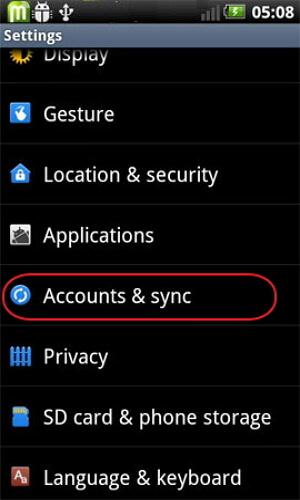
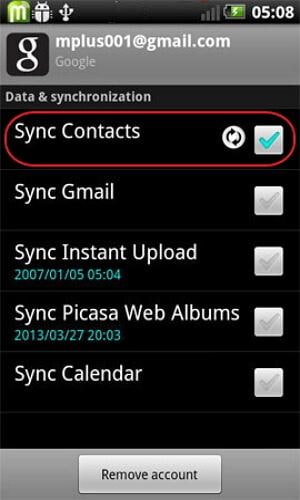
नोट: नहीं सभी Android फोन आप Google संपर्कों को सिंक्रनाइज़ करने के लिए अनुमति देता है।
भाग 3: Android Android से संपर्कों को स्थानांतरित करने के लिए कैसे
* सभी संपर्कों से एक Android के लिए एक और 1 पर क्लिक करें में हस्तांतरण
* पूर्ण संपर्क प्रति के साथ कंपनी का नाम, कार्य शीर्षक, ईमेल पते, घर का पता और अधिक जानकारी
* न केवल संपर्कों, यह भी चाल apps, एसएमएस, संगीत, फ़ोटो, वीडियो और कॉल लॉग
* 100% 2000 फ़ोनों, सैमसंग, HTC, सोनी, मोटोरोला, एलजी, आदि सहित के साथ संगत।
* जोखिम मुक्त और कोई गुणवत्ता नुकसान
* इसके अलावा Android, iOS और सिम्बियन के साथ भी संगत
समर्थित Android मॉडलों और ओएस की जाँच करें
| Android OS समर्थित | |
| आदमी के समान | से Android 2.1 Android 5.0 करने के लिए |
| समर्थित Android फोन और गोलियाँ | |
| निर्माताओं | सैमसंग, एलजी, HTC, मोटोरोला, गूगल, सोनी, ZTE, HUAWEI, एसर, और जानें >> |
चरण 1। दोनों कनेक्ट Android फोन करने के लिए कंप्यूटर
USB केबल बाहर ले और दोनों कनेक्ट Android फोन करने के लिए कंप्यूटर। Wondershare MobileTrans प्रक्षेपण और यह तुरंत दो Android फोन का पता लगाने जाएगा। निम्न स्क्रीनशॉट दिखाता है के रूप में, फिर, दो Android फोन में प्राथमिक विंडो दिखाई देगा।
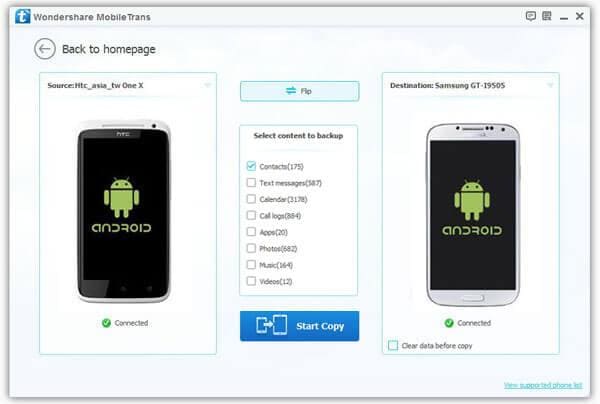
चरण 2। Android Android से संपर्कों की प्रतिलिपि बनाएँ
केवल संपर्कों की प्रतिलिपि करने के लिए, आप अन्य फ़ाइलों को अनचेक करें करने के लिए की जरूरत है। तो, Android संपर्क हस्तांतरण प्रारंभ करें प्रतिलिपिक्लिक करके शुरुआत। जब संपर्क हस्तांतरण पूरा हो गया है, सभी संपर्क अपने नए Android फोन पर हो जाएगा।
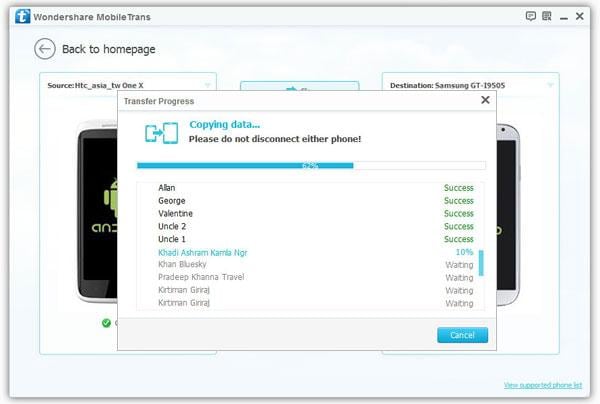
Wondershare MobileTrans संपर्कों से Android Android के लिए अपने दम पर स्थानांतरित करने के लिए डाउनलोड करें!